Skrit način za hitro brisanje predpomnilnika brskalnika Chrome
Miscellanea / / February 17, 2022
Vsak brskalnik ima predpomnilnik, ki začasno shranjuje datoteke v vaš računalnik s spletnega mesta, ki ga obiščete, da je brskanje hitrejše in brezhibno.
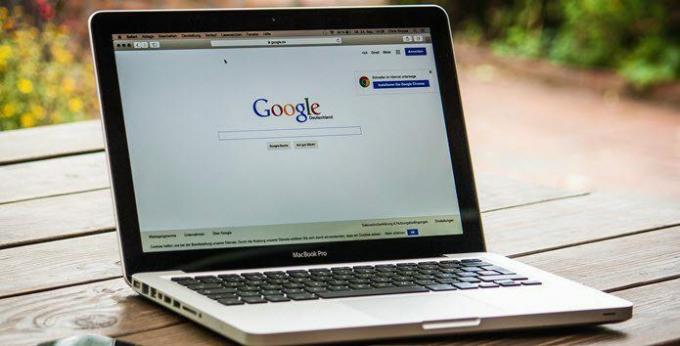
Predpomnilnik vsebuje datoteke HTML, skripte Java, slogovne liste CSS in večpredstavnostne vsebine, kot so slike in ikone s spletnega mesta.
Kadar koli znova obiščete spletno mesto, ki ga je brskalnik predpomnil, se znova naložijo samo posodobljene datoteke, medtem ko se predpomnjene datoteke postrežejo tako, kot so bile shranjene.
To ne poveča le hitrosti nalaganja spletnega mesta, ampak tudi prihrani nekaj pasovne širine – tako za uporabnika kot tudi za strežnik – in je uporabno orodje, zlasti če je vaš internet počasen.
Preberite tudi: 4 različice Google Chroma in kako se razlikujejo.Predpomnilnik brskalnika lahko včasih povzroči težave na spletnem mestu. Verjetno ste videli predloge, kot je "poskusite počistiti predpomnilnik brskalnika" ali "izbriši svoje piškotke", če ima spletno mesto težave pri nalaganju.
To se običajno pojavi, ko je bilo spletno mesto posodobljeno, odkar ga je vaš brskalnik nazadnje predpomnil, vendar brskalnik vam poskuša ponuditi predpomnjene datoteke, kar ima za posledico delno naloženo spletno mesto ali pokvarjeno.
Vsake toliko časa počistite predpomnilnik brskalnika je dobra ideja tako za sprostitev prostora v pomnilniku kot tudi za reševanje pomislekov glede zasebnosti.
Obstaja tradicionalna metoda počistite predpomnilnik prek nastavitev v brskalniku Google Chrome, vendar tukaj razpravljamo o skritih načinih, kako to storiti, ne da bi to vplivalo na trenutne zavihke in potek dela.
Funkcija čiščenja skritega predpomnilnika
V gumbu za ponovno nalaganje Chroma so tri skrita stikala, do katerih lahko dostopate, ko aktivirate orodja Chrome Dev s pritiskom na F12.
Ko vidite zaslon z orodji za razvijalce na desni, z desno tipko miške kliknite gumb za ponovno nalaganje in spustni meni vam bo pokazal tri možnosti - od katerih sta dve uporabni v našem primeru.

Običajno ponovno nalaganje
To deluje enako kot gumb za ponovno nalaganje, ko orodja za razvijalce niso aktivirana.
Če pritisnete gumb za običajno ponovno nalaganje, bo brskalnik znova naložil stran s predpomnjenimi podatki. Brskalnik bo preveril tudi morebitne posodobljene datoteke na strežniku in jih pridobil, če so na voljo.
Trdo ponovno nalaganje
S trdim ponovnim nalaganjem brskalnik zaobide predpomnjene datoteke in znova prenese vse datoteke za spletno stran.
Vendar to morda ne bo vedno vplivalo na predpomnjene podatke iz prejšnjih časov. Na primer elementi, ki se začnejo nalagati po nalaganju spletnega mesta – kot je Javascript.
Trdo ponovno nalaganje lahko izvedete tudi z bližnjico na tipkovnici: CTRL+SHIFT+R.
Izpraznite predpomnilnik in ponovno naložite
Da bi izbrisali predpomnilnik in znova naložili spletno mesto z vsemi posodobljenimi datotekami, ki so na voljo na strežniku, je ta najboljša možnost.
Postregel vam bo s popolnoma novo spletno stranjo, medtem ko brskalnik znova predpomni datoteke za spletno mesto.
Preberite tudi: Kako obnoviti zavihke Chrome, če gumba za obnovitev ni.Ta metoda ne bo vplivala na spletna mesta na drugih zavihkih in bo veljala samo za spletno mesto na vašem aktivnem zavihku Google Chrome.
Nazadnje posodobljeno 3. februarja 2022
Zgornji članek lahko vsebuje pridružene povezave, ki pomagajo podpirati Guiding Tech. Vendar to ne vpliva na našo uredniško integriteto. Vsebina ostaja nepristranska in pristna.

Napisal
Kolesarski navdušenec, popotnik, privrženec ManUtd-a, vojaški bratec, kovač besed; Univerza v Delhiju, azijska šola za novinarstvo, študent Univerze v Cardiffu; novinarka dihalne tehnologije te dni.



